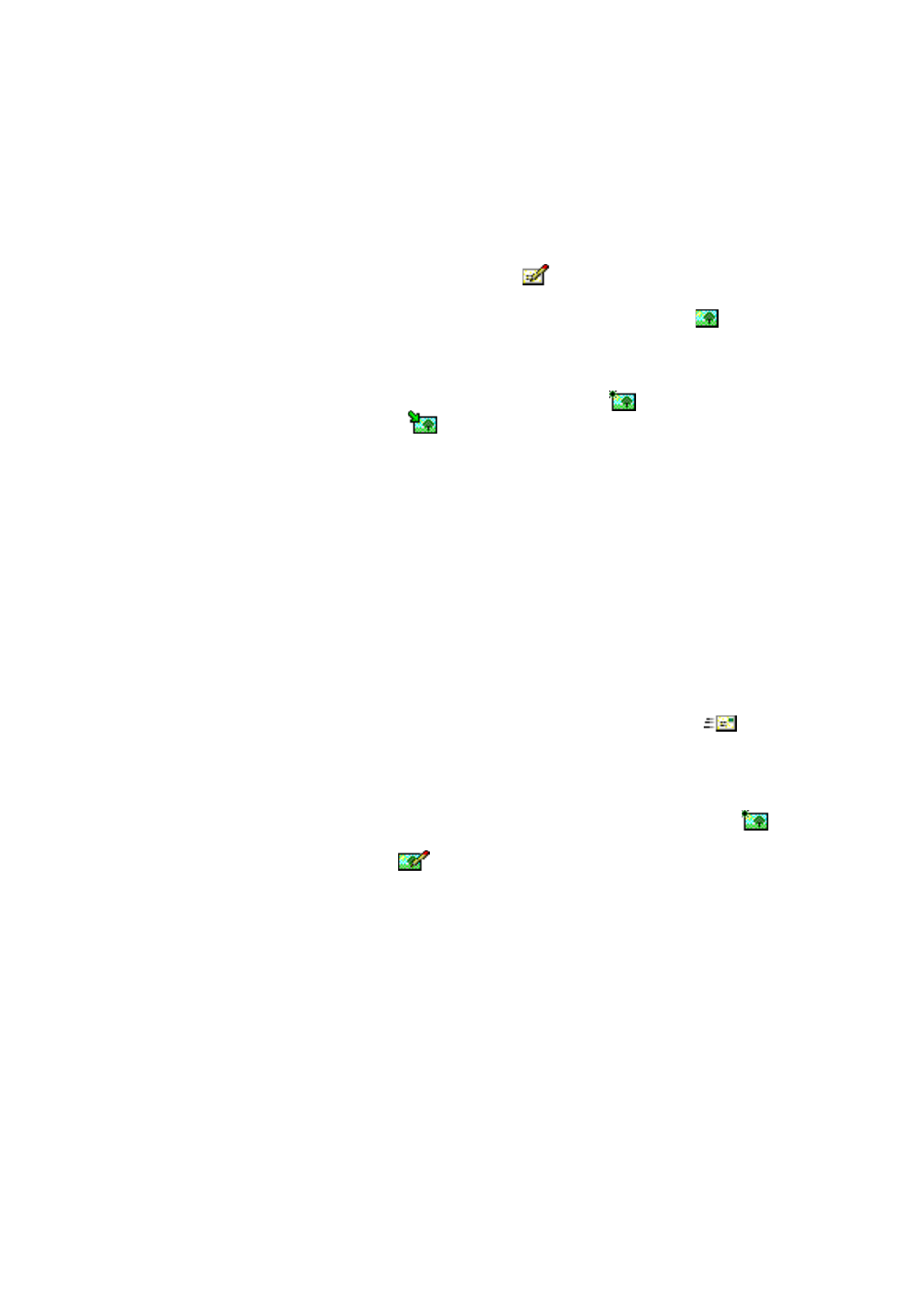
Senden von Bildmitteilungen
1 Klicken Sie auf der Symbolleiste auf
, oder klicken Sie im Menü
Datei auf
Neu. Das Dialogfeld Mitteilungs-Editor wird geöffnet.
2 Zum Einfügen eines Bildes klicken Sie auf der Symbolleiste auf
. Das
Dialogfeld
Bildbibliothek wird geöffnet.
3 Wählen Sie das an die Mitteilung anzuhängende Bild aus,
und klicken Sie auf
OK.
Falls die Liste keine Bilder enthält, klicken Sie auf
, um ein neues Bild zu
erstellen, oder auf
, um ein Bild aus einer Datei zu importieren. Weitere
Informationen finden Sie unter ”Zeichnen und Bearbeiten von Bildern” auf
Seite 53 und ”Öffnen von Bildern aus einer Datei” auf Seite 54.
4 Schreiben Sie Ihre Mitteilung in das Feld Mitteilung. Der Zeichenzähler
oberhalb des Feldes zeigt die Anzahl der verbleibenden Zeichen sowie die
Anzahl der Mitteilungen an, die mit diesem Text gesendet werden.
5 Klicken Sie auf die Schaltfläche Empfänger hinzufügen. Wählen Sie den
Empfänger aus der Kontaktliste links aus, und klicken Sie auf den nach rechts
weisenden Pfeil. Wenn Sie für den Empfänger noch keine Kontaktkarte erstellt
haben, geben Sie die Telefonnummer in das Feld
Nummer ein, und klicken Sie
auf die Pfeilschaltfläche. Denken Sie daran, dass die Mitteilung an mehrere
Empfänger gesendet werden kann.
Wenn Sie die entsprechenden Empfänger ausgewählt haben,
klicken Sie auf
OK.
6 Klicken Sie zum Senden der Mitteilung auf der Symbolleiste auf
.